虚拟内存最小值太低
- 分类:教程 回答于: 2015年06月29日 00:00:00
虚拟内存最小值太低怎么办呢?虚拟内存最小值太低解决办法有没有呢?为什么会虚拟内存最小值太低呢?现在小编就来跟大家分析下虚拟内存最小值太低。

有用户说本来我的虚拟内存设置已经很合理的啦,但是为什么还会有虚拟内存最小值太低提示呢?虚拟内存最小值太低有没有解决办法呢?
1、 首先鼠标右键选择“我的电脑“,在弹出对话框选择属性。
2、 在打开的系统属性界面里面切换到高级栏目。
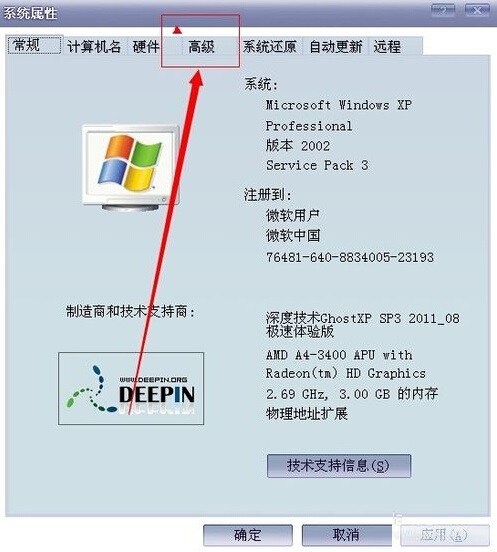
3、 在高级栏目里面找到性能选项,接着点击里面的设置按钮。
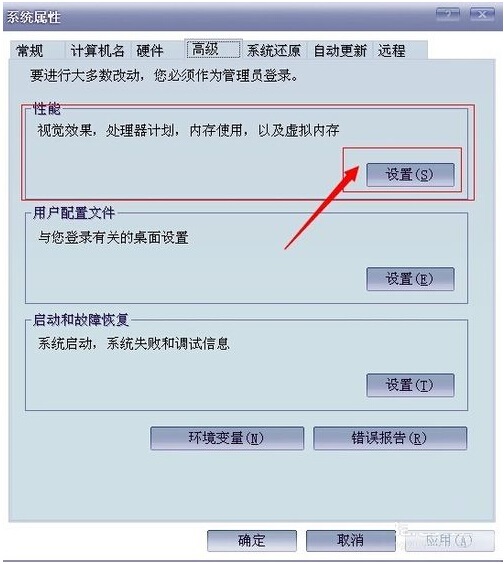
4、 然后在性能选项里面同样切换到高级栏目。

5、 接着在内存使用栏目里面选择这个系统缓存,然后点击确定。
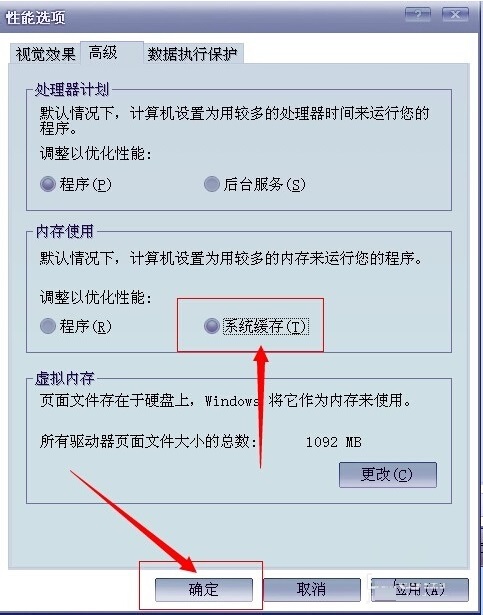
6、 点击确定后会提示重启生效。
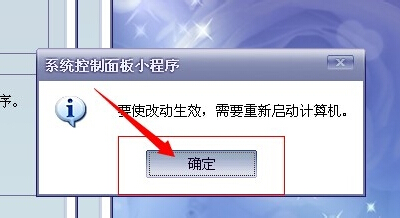
当然,你也可以在虚拟内存设置里面修改虚拟内存最小值,具体可看:电脑虚拟内存怎么设置 。
以上就是关于虚拟内存最小值太低解决办法介绍,更多系统重装 精彩精彩内容尽在小白一键重装系统。
 有用
26
有用
26


 小白系统
小白系统


 1000
1000 1000
1000 1000
1000 1000
1000 1000
1000 1000
1000 1000
1000 1000
1000 1000
1000 1000
1000猜您喜欢
- 云骑士一键重装系统教程2022/09/08
- win10一键装机,小白一键重装系统win10..2016/06/19
- 《录音师必备技能:提升音质与录音效果..2024/09/13
- 苹果以旧换新方法2024/10/18
- [影音风暴]:探索电影与音乐的奇妙交融..2024/04/09
- 飞速一键重装系统软件介绍..2016/08/09
相关推荐
- 湖山音响:打造您的私人音乐天堂..2024/01/30
- 电脑达人告诉你电脑一键重装那个软件..2016/11/13
- msdn下载的系统怎么安装2022/11/19
- 数据恢复工具常用的有哪些好用..2023/04/19
- 小编告诉你们如何重装xp系统..2016/12/17
- [电脑系统崩溃如何恢复?]2024/10/05














 关注微信公众号
关注微信公众号



